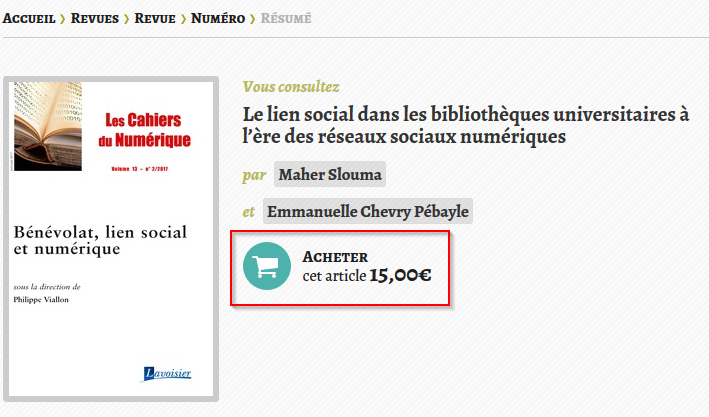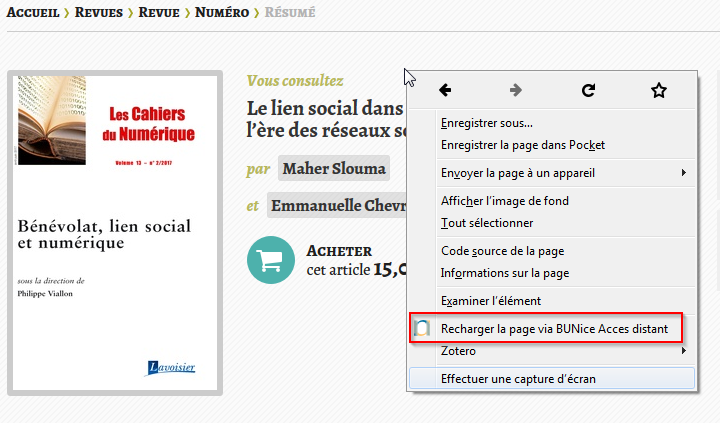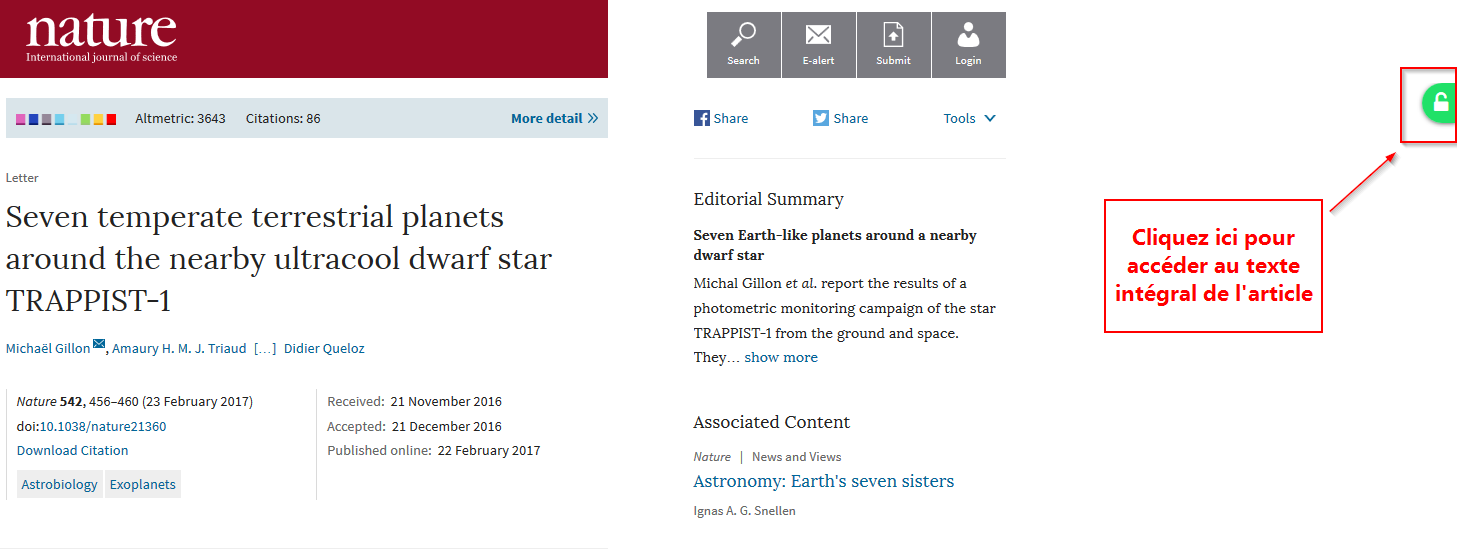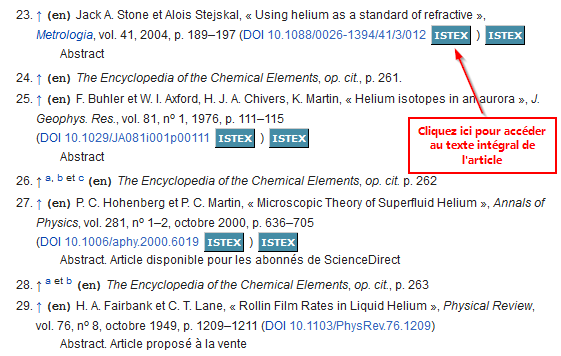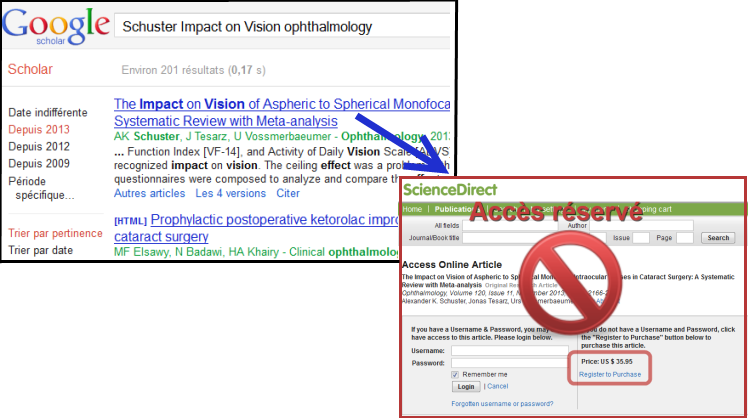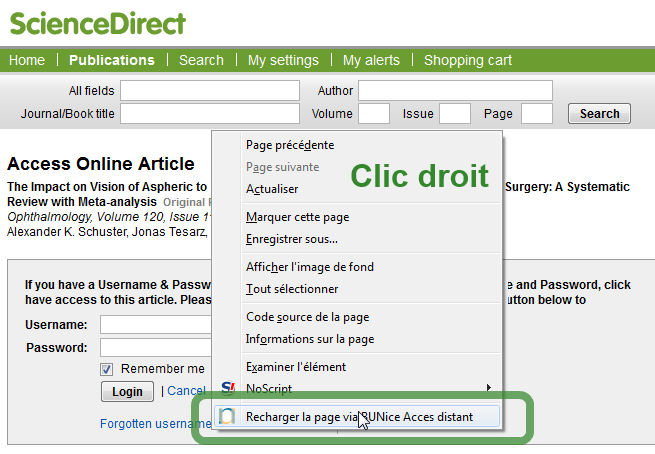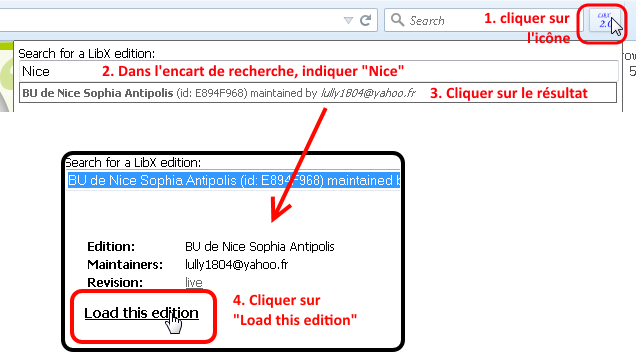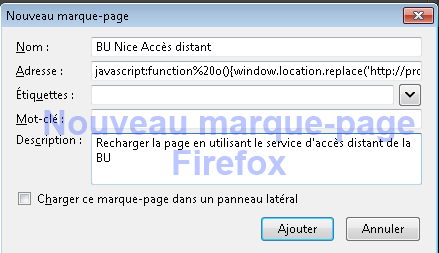Articles taggués Accès distant
Gagnez du temps dans vos recherches en ligne
Rechercher des articles en ligne peut s’avérer parfois complexe. Pour vous aider, nous vous présentons 3 outils qui vont très certainement vous faciliter la vie. Il s’agit de 3 extensions à installer sur vos navigateurs (Mozilla Firefox ou Chrome). Une fois l’installation effectuée, l’utilisation est d’une grande simplicité et peut vous faire gagner un temps précieux dans vos recherches.
LibX : rechercher dans les ressources de la BU en accès distant
Télécharger l’extension pour Mozilla Firefox (ajout du 17/11/2017 : attention, la dernière version de Mozilla Firefox (Firefox 57 Quantum) n’est pas compatible avec LibX)
Télécharger l’extension pour Chrome
En un seul clic, vous pourrez savoir si les abonnements de la BU vous permettent de lire l’article dont vous avez besoin. Cette extension vous sera très utile lors vos recherches en dehors de l’université. En effet, pour accéder aux ressources de la BU lorsque vous êtes à l’extérieur de votre campus, il est nécessaire de passer par le site de la BU. LibX vous dispense de cette étape. Une fois l’extension installée, il vous suffira de recharger la page que vous consultez pour être automatiquement renvoyé vers le formulaire d’authentification de l’université. Si la ressource fait partie des abonnements de la BU, vous pourrez alors accéder à son contenu.
Prenons comme exemple un article de CAIRN. Lors de votre recherche, vous arrivez sur cette page qui vous propose d’acheter l’article :
Afin de savoir si la BU est abonnée et vous permet d’accéder au texte intégral, faites un clic droit puis cliquez sur « Recharger la page via BUNice Acces distant ». Dans ce cas précis, vous pourrez accéder au texte intégral de l’article après authentification.
Unpaywall : identifier les articles en libre accès
Télécharger l’extension pour Mozilla Firefox
Télécharger l’extension pour Chrome
![]() Cette extension vous permettra de savoir si l’article que vous souhaitez lire est accessible gratuitement sur le Web. Nos collègues de la BIU Santé de Paris Descartes vous expliquent tout ici.
Cette extension vous permettra de savoir si l’article que vous souhaitez lire est accessible gratuitement sur le Web. Nos collègues de la BIU Santé de Paris Descartes vous expliquent tout ici.
Lors de vos recherches, si une version en accès libre de l’article que vous trouvez existe, le logo ![]() apparaîtra. En cliquant dessus, vous accéderez directement au texte intégral de l’article en PDF. Voici un exemple avec un article de la revue Nature :
apparaîtra. En cliquant dessus, vous accéderez directement au texte intégral de l’article en PDF. Voici un exemple avec un article de la revue Nature :
Addons Istex : accéder aux ressources acquises en licences nationales
Télécharger l’extension pour Mozilla Firefox et Chrome
Cette exte![]() nsion permet d’analyser les pages que vous visitez à la recherche d’identifiants documentaires (DOI, PMID (PubMed Unique Identifier)…) et d’ajouter un bouton
nsion permet d’analyser les pages que vous visitez à la recherche d’identifiants documentaires (DOI, PMID (PubMed Unique Identifier)…) et d’ajouter un bouton ![]() d’accès au plein-texte PDF lorsque celui est disponible. Ce bouton s’active notamment sur les pages Wikipédia, Google Scholar, Scopus, ou même HAL.
d’accès au plein-texte PDF lorsque celui est disponible. Ce bouton s’active notamment sur les pages Wikipédia, Google Scholar, Scopus, ou même HAL.
Par exemple, la bibliographie de l’article Helium de Wikipédia vous renvoie vers le texte intégral de plusieurs articles de revues acquises dans le cadre des licences nationales. Il suffit de cliquer sur le bouton![]() pour y accéder :
pour y accéder :
Pour plus de précisions sur ces outils, n’hésitez pas à nous contacter à cette adresse : docelec@unice.fr.
Les articles en un clic (droit)
11Le problème ?
Ceux qui ont déjà voulu consulter un article scientifique depuis chez eux le savent bien : c’est un chemin parsemé d’embûches !
- On trouve une référence d’article sur un site en accès libre (Pubmed, Google Scholar, bibliographie), sans avoir eu à s’authentifier
- On clique sur le lien pour accéder à l’article…
- Et la plate-forme vous propose d’acheter l’article.
Pourquoi ? Parce que la plate-forme ne connaît pas l’adresse IP de votre ordinateur, et vous refuse donc l’accès : vous n’êtes pas reconnu comme un de leurs clients.
Vous êtes donc obligé de : 4. aller sur le site de la BU ; 5. chercher la revue ; 6. cliquer sur le lien fourni ; 7. vous authentifier ; 8. accéder au site de la revue ; 9. rechercher (de nouveau) l’article qui vous intéressait ; 10. le lire… enfin !
La solution !
La BU vous propose un petit plugin (pour Chrome et Firefox uniquement) qui va vous simplifier la vie.
Reprenons les étapes :
- On trouve une référence d’article sur un site en accès libre (Pubmed, Google Scholar, bibliographie), sans avoir eu à s’authentifier
- On clique sur le lien pour accéder à l’article…
- Et la plate-forme vous propose d’acheter l’article.
Et là : vous faites un clic droit sur la page (n’importe où dans la page), et le menu contextuel apparaît, avec une ligne supplémentaire :
Et la page va se recharger, mais en passant par le reverse proxy de l’Université. Du coup, votre IP est reconnue puisque c’est celle de la BU.
Pour installer le plugin, cliquez sur l’icône correspondant à votre navigateur
![]()
![]()
Après avoir installé le plugin, il faut le configurer pour le rendre spécifique à Nice : une petite icône ![]() est apparue à côté de la barre d’URL. Il faut cliquer dessus, écrire « Nice » et choisir la ligne « BU de Nice Sophia Antipolis ».
est apparue à côté de la barre d’URL. Il faut cliquer dessus, écrire « Nice » et choisir la ligne « BU de Nice Sophia Antipolis ».
Si vous ne voulez pas installer l’extension de la BU
Ajoutez à la main un favori dans votre navigateur. Par exemple par un clic droit sur la barre des favoris > Nouveau marque-page
- Champ Nom : BU Nice Accès distant
- Champ Adresse :
javascript:function%20o(){window.location.replace('http://proxy.unice.fr/login?url='+location.href,"Acc%C3%A8s%20distant")};o()
Ensuite, si vous tombez sur un article payant, cliquez sur le lien : ça va recharger la page et vous permettre de passer directement par le proxy.
***
Si vous avez des problèmes d’installation, les commentaires sont là pour vous !
Une bibliothèque nomade
0
Dimanche 22 h 30. Rien à la télé ?
36 000 revues de niveau recherche et 2000 livres vous attendent. Même quand les bibliothèques sont fermées, les abonnements électroniques de l’université sont disponibles à distance pour les étudiants et personnels titulaires ou contractuels.
Vous y trouverez toutes les revues et les bases de données pour travailler comme en BU ou dans votre labo, et même des romans sur Publie.net, ou des articles de presse sur Factiva.
Pour y accéder, c’est tout simple.
- Cherchez votre titre sur le site web des BU, ou consultez la liste des ressources. Un lien spécifique vous permet d’être reconnu comme appartenant à l’UNS.
- Identifiez-vous avec votre Sésame ou votre login de messagerie.
Si vous passez directement par un site extérieur (Google, Pubmed…), vous ne pourrez pas lire les documents en texte intégral.
En cas de problème d’accès, toute l’équipe de votre BU est à votre disposition pour vous aider (mais… lundi matin seulement !). Vous pouvez aussi écrire à docelec@unice.fr